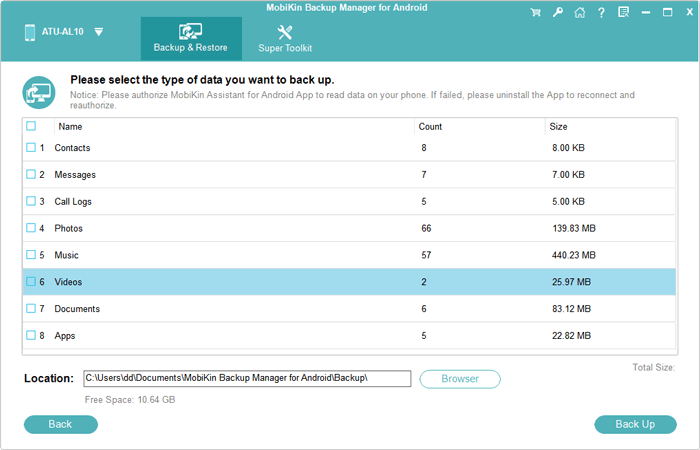
Con la evolución de la tecnología, muchos entusiastas eligen actualizarse a teléfonos nuevos para una experiencia renovada. Sin embargo, antes de vender un dispositivo antiguo, es esencial asegurarse de que esté completamente limpiado. Simplemente realizar un reinicio no elimina por completo todos los datos. Por lo tanto, ¿qué factores adicionales deben tenerse en cuenta antes de comerciar en un móvil? Cómo borrar el teléfono Android antes de vender ¿él?
Este artículo describe los mejores 3 métodos para eliminar permanentemente los teléfonos Android. Para comenzar, discutiremos la importancia de eliminar todo el contenido de un dispositivo antiguo y no utilizado.
Parte 1: ¿Por qué borrar el teléfono Android por completo antes de vender?
Al vender su teléfono Android, eliminar todos los datos personales es esencial para evitar el mal uso. Estas son las posibles razones para este propósito:
- Evite el acceso a información confidencial como fotos, mensajes y cuentas.
- Evite el acceso no autorizado a sus cuentas o servicios.
- Asegúrese de que características como la protección de reinicio de fábrica (FRP) no bloqueen el dispositivo.
- La limpieza adecuada protege sus datos de la recuperación.
- Proporcione al comprador un dispositivo limpio y listo para usar.
- Un teléfono totalmente borrado parece más profesional y confiable.
Parte 2: Qué hacer antes de vender un teléfono Android
- Desactivar el bloqueo de la pantalla: Apague cualquier mecanismo de bloqueo de pantalla o configuración de seguridad presente en su dispositivo.
- Extraer la tarjeta SIM y SD: Retire la tarjeta SIM y, si corresponde, la tarjeta SD del dispositivo.
- Arriba de las cuentas: Asegúrese de iniciar sesión en todas las cuentas asociadas con el dispositivo, incluidos el correo electrónico, las plataformas de redes sociales y otras aplicaciones.
- Desconectar dispositivos: Si su teléfono está conectado a cualquier dispositivo Bluetooth o wearables, continúe para desconectarlos.
- Desactivar los administradores de dispositivos: Navegue a «Configuración», luego a «Seguridad> Administradores de dispositivos» y deshabilite a cualquier administrador activo.
- Cifrar los datos: Vaya a Configuración> Seguridad y ubicación. Toque Cifrado y credenciales. Seleccione el teléfono en cifrado.
- Haga una copia de seguridad de sus datos: Realice una copia de seguridad de sus contactos, fotos, videos, mensajes y otros archivos importantes de Android. Puede usar Google Drive, Samsung Cloud u otras soluciones de respaldo, como software de copia de seguridad de datos confiable y profesional, como Mobilekin Backup Manager para Android.
- Eliminar tarjetas de pago: Abra la aplicación Google Play Store. Toque «Menú»> «Métodos de pago»> «Más configuración de pago».
- Verifique las actualizaciones: Asegúrese de que su dispositivo esté ejecutando las últimas actualizaciones de software.
- Verifique los pasos específicos del fabricante: Algunos fabricantes pueden tener pasos o aplicaciones adicionales para la eliminación de datos seguros. Verifique el manual de su dispositivo o la documentación de soporte.
- Verifique los pasos específicos del operador: Si su dispositivo es de marca de operador, consulte con su operador para obtener los pasos específicos que recomiendan.
- Eliminar la cuenta de Google: Vaya a «Configuración> Cuentas> Google» y elimine la cuenta de Google de su teléfono. Esto deshabilitará la función de protección de reinicio de fábrica (FRP).
- Eliminar la cuenta Samsung (solo galaxia): Vaya a Configuración> Cuentas y copia de seguridad> Administrar cuentas, seleccione su cuenta Samsung y toque Eliminar la cuenta.
- Borrar contenido fuera de línea: Borre cualquier contenido descargado o archivos fuera de línea de las aplicaciones.
Una vez que se han llevado a cabo todas las preparaciones antes mencionadas, ¿cómo borrar todos los datos del teléfono Android a continuación? En las siguientes secciones, explicaremos tres técnicas prácticas que se han probado y probado.
Parte 3: Cómo borrar completamente el teléfono Android antes de vender (sin preocupaciones de privacidad)
El método que describiremos implica la eliminación exhaustiva y permanente de todos los datos en su dispositivo Android, lo que hace que la recuperación por cualquier método sea inviable. Por lo tanto, es esencial confirmar que ha respaldado el contenido de su teléfono.
Posteriormente, procederemos con el borrador de Mobilekin para Android, una herramienta confiable que puede borrar fácil y completamente todos los datos de su teléfono Android antes de su venta, protegiendo así su privacidad con una sola acción.
Lo más destacado del borrador de Mobilekin para Android:
- Borre permanentemente su teléfono Android, incluidos todos sus datos privados.
- Borrar archivos guardados tanto en la memoria interna como en las tarjetas SD sin recuperarse.
- Hay tres niveles de borrado disponibles: bajos, medios y altos (opcionales).
- Fácil de manejar, sin problemas y prueba gratuita.
- Reproducir funciones en más de 8000 dispositivos Android, que cubren Samsung, Huawei, Motorola, Sony, HTC, Google, HTC, Oppo, Dell, etc.
- Valora tu privacidad.
![]()
¿Cómo borrar completamente el teléfono Android de PC antes de venderlo a través de Eraser para Android?
Paso 1. Enlace su teléfono Android – Comience iniciando el software en su computadora y conectando su teléfono Android a la computadora utilizando un cable USB. Siga las instrucciones en pantalla para permitir que el software identifique su teléfono móvil.
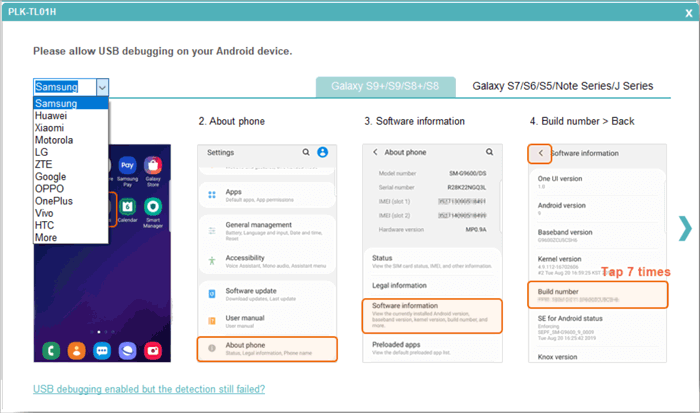
Paso 2. Elija un nivel de seguridad – A continuación, seleccione «Borrar» en la interfaz principal y elija un nivel de seguridad en la interfaz «Borrar todos los datos». Tenga en cuenta que los pasos posteriores eliminarán permanentemente todos los datos en su teléfono Android, sin posibilidad de recuperación.
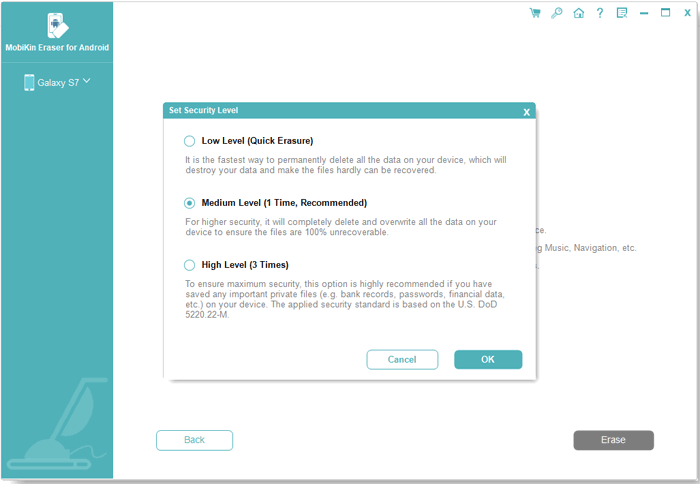
Paso 3. Elimine todo en su teléfono – Por último, ingrese «Eliminar» en el cuadro proporcionado y haga clic en «Borrar» para iniciar el proceso. Ahora, espere pacientemente la finalización del proceso, que llevará un corto tiempo. Después de eso, puede restablecer su dispositivo de fábrica siguiendo las sugerencias en pantalla.

Instrucciones de video:
Limitaciones:
- El software requiere una compra.
- Debe instalar el software en una computadora.
- Se requiere un cable USB.
Parte 4: Cómo borrar los datos del teléfono Android por reinicio de fábrica
Antes de realizar un reinicio de fábrica, asegúrese de hacer una copia de seguridad de los datos esenciales, ya que se borrará por completo. Después del reinicio, su teléfono se reiniciará y lo solicitará preguntas de configuración estándar como idioma, cuenta, red, etc. Aprenda a borrar su teléfono Android haciendo un reinicio de fábrica:
- Abra la aplicación «Configuración» en su teléfono inteligente.
- Navegue al menú «Sistema» y acceda a las «Opciones de reinicio».
- Elija la opción «Borrar todos los datos (reinicio de fábrica)».
- Toque el mensaje «Borrar todos los datos».
- Si se le solicita, ingrese su PIN o cualquier otra configuración de seguridad.
- Confirme seleccionando «Borrar todos los datos» para restablecer la fábrica de su teléfono móvil.
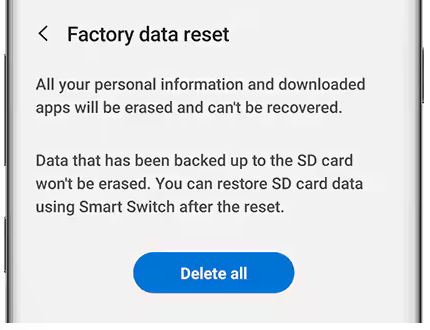
Limitaciones:
- Un reinicio de fábrica no borra completamente los datos y puede dejarlo recuperable utilizando herramientas avanzadas.
- Si no se registra correctamente en las cuentas de Google o Samsung, un reinicio de fábrica puede activar un bloqueo de activación.
¿Cómo restablecer el teléfono Android cuando se bloquea en 2025? Top 5 métodos
Parte 5: Cómo borrar el teléfono Android de forma remota
Google Find que mi dispositivo proporciona una solución al permitirle borrar su teléfono de forma remota, incluso si la recuperación parece poco probable. Aquí está la guía para borrar el teléfono Android de forma remota utilizando Google Find My Device:
- Visite el Encuentra el sitio web de mi dispositivo usando una computadora u otro teléfono.
- Inicie sesión en la cuenta de Google asociada con el dispositivo Android. (¿No se puede iniciar sesión en el dispositivo Android?)
- Encuentre que mi dispositivo identificará la ubicación de su teléfono si el servicio de ubicación está habilitado.
- Elija «borrar» de las opciones disponibles.
- Aparecerá una ventana de confirmación y debe confirmar la acción.
- Esto eliminará todos los datos en su teléfono y lo registrará de su cuenta de Google. (¿Qué pasa si su teléfono está bloqueado por encontrar mi dispositivo?)
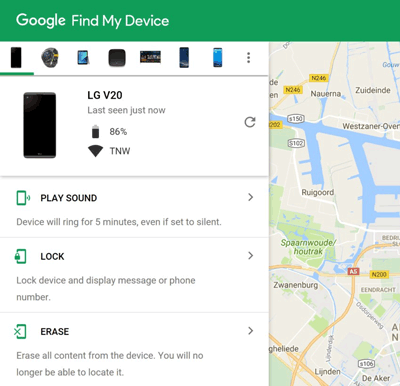
Para los usuarios de Samsung, pruebe el SmartThings Find oficial, un servicio diseñado para localizar o borrar dispositivos Samsung perdidos. Aquí está la guía: 1. Vaya a Configuración> Biometría y Seguridad> Encuentre mi móvil y habilitelo. 2. Inicie sesión en SmartThings o visite FindMymobile.Samsung.com 3. Elija el teléfono que desea borrar. 4. Toque los datos de borrado y confirmar para eliminar de forma remota todos los datos.
Limitaciones:
- El teléfono debe estar en línea para que funcione el borrado remoto.
- Solo ofrece limpieza de datos y no características de seguridad completas como el cifrado.
La gente también pregunta sobre borrar el teléfono Android
P1: ¿Un reinicio de fábrica elimina todo en Android?
Suggested read: Las 4 Mejores Formas de Hacer Copia de Seguridad del iPhone Antes de Actualizar a iOS 16/17
De hecho, un restablecimiento de fábrica de Android limpia todos los datos, restaurando el dispositivo a su estado inicial. Esto abarca información personal como contactos, mensajes, fotos, videos, descargas y archivos.
P2: ¿Cuál es la diferencia entre Wipe y Format Android?
La limpieza y el formato son dos métodos para borrar datos en Android. La limpieza, generalmente realizada en modo de recuperación, elimina los datos del usuario pero conserva el sistema operativo. El formato, generalmente realizado en una computadora, borra todos los datos, incluido el sistema operativo, creando un nuevo sistema de archivos.
P3: ¿Se pueden acceder a los datos después de un reinicio de fábrica?
La mayoría de los teléfonos Android encrypt datos, lo que los hace inaccesibles después de un reinicio normal de fábrica. Las copias de seguridad en la nube requieren inicio de sesión de cuenta, por lo que siempre que mantenga sus contraseñas seguras, sus datos permanecen seguros.
P4: ¿Debo formatear mi tarjeta SD también?
Depende, si su teléfono incluye la tarjeta SD, formatearla en Configuración> Almacenamiento> Tarjeta SD de formato para borrar su contenido.
P5: ¿Dónde puedo vender mi teléfono borrado?
Véndelo a través de plataformas en línea como eBay, Facebook Marketplace o Swappa, intercambílo en un minorista o venda directamente a las personas.
Parte final
Bueno, eso es todo sobre cómo borrar de forma segura el teléfono Android antes de vender. Antes de iniciar la eliminación de contenido, el paso de Paramount es crear una copia de seguridad de su dispositivo. Posteriormente, vale la pena señalar que, si bien la mayoría de los datos se borran, el software sofisticado podría permitirle a los especialistas a recuperar alguna información sin cifrar. Por lo tanto, se le recomienda usar el borrador de Mobilekin para Android y eliminar todo en su teléfono sin rastro.
![]()
